เราผ่านชีวิตมาโดยปราศจากได้อย่างไร Netflix? มันฝังแน่นในชีวิตประจำวันของเราจนยากที่จะเชื่อว่าเราสามารถสตรีมอะไรก็ได้ที่เราต้องการเมื่อใดก็ตามที่เราต้องการในช่วง 10 ปีที่ผ่านมา เราได้เข้าสู่ระบบ มากมาย ชั่วโมงในการให้บริการตั้งแต่วันนั้นที่เริ่มสตรีมในปี 2550 ที่เราคิดว่าเรารู้ภายในและ ออก — แต่ถึงแม้ว่าคุณจะคิดว่าคุณมีความรู้ในการรับชม Netflix ถึงระดับสูงสุดแล้ว คุณก็อาจจะ ผิด.
มีแฮ็กลับมากมายที่สามารถเพิ่มความสะดวกสบายและความบันเทิงของ Netflix ได้มากกว่าเดิม Psh เรารู้ว่ามันฟังดูเป็นไปไม่ได้ — แต่มันถูก.
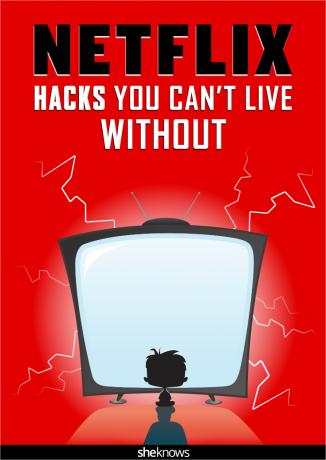
1. ค้นพบหมวดหมู่ที่ซ่อนอยู่ (และจำนวนชั่วโมงของทีวีและภาพยนตร์ที่ไม่ได้ดู)

แม้ว่าการแฮ็กนี้จะไม่ใช่เรื่องใหม่ แต่ก็เป็นเรื่องที่แม้แต่ผู้เฝ้าดูการดื่มสุราที่ทุ่มเทที่สุดก็อาจพลาดไป Netflix จัดระเบียบเนื้อหาเป็นประเภท ทำให้ผู้ใช้สามารถเรียกดูไลบรารีจากหน้าจอทีวีหรือคอมพิวเตอร์ได้ง่าย แต่ไม่ใช่หมวดหมู่ทั้งหมดที่ระบุไว้ในหน้าจอหลักของ Netflix หาสิ่งเหล่านี้ หมวดหมู่ Netflix ลับ ง่ายพอๆ กับการเปลี่ยนตัวเลขที่ส่วนท้ายของประเภท URL ของ Netflix ซึ่งอยู่บนหน้าจอหลัก ดังนั้น คุณมี URL ที่มีลักษณะดังนี้:
www.netflix.com/browse/genre/6839และสิ่งที่คุณต้องทำคือเปลี่ยนตัวเลขสองตัวสุดท้ายแบบสุ่มจนกว่าคุณจะพบหมวดหมู่ที่ดึงดูดความสนใจของคุณหากคุณไม่แน่ใจว่าคุณมีเวลาหรือความทุ่มเทในการค้นหาแนวหนังที่ซ่อนอยู่ทั้งหมดของ Netflix ด้วยตัวเอง คุณสามารถใช้ ดูรายชื่ออย่างเป็นทางการ.
2. ปรับความเร็วการสตรีมของคุณเพื่อหลีกเลี่ยงการบัฟเฟอร์
มีอะไรที่น่ารำคาญไปกว่าการที่รายการโปรดของคุณถูกขัดจังหวะด้วยการบัฟเฟอร์หรือไม่? แฮ็คนี้ช่วยให้คุณปรับแต่งความเร็วการสตรีมเพื่อหลีกเลี่ยงการบัฟเฟอร์โดยสิ้นเชิง ในการเข้าถึงเมนูที่ควบคุมการตั้งค่าเหล่านี้ ให้กด Shift+Alt+Left Click บนพีซีของคุณ หรือ Shift+Option+Click บน Mac ของคุณ ภายในเมนูนั้น ให้เลือกตัวเลือก "ตัวจัดการสตรีม" และเปลี่ยนการเล่นของคุณเพื่อให้ตรงกับอัตราการบัฟเฟอร์ของคุณ สิ่งนี้ควรป้องกันไม่ให้บัฟเฟอร์มาขัดจังหวะการรับชมของคุณในอนาคต
มากกว่า: การดูภาพยนตร์และการแสดงที่คาดว่าจะได้รับการปล่อยตัวมากที่สุดก่อนใครใน Netflix จนถึงปี 2018
3. สร้างโปรไฟล์ที่แตกต่างกัน
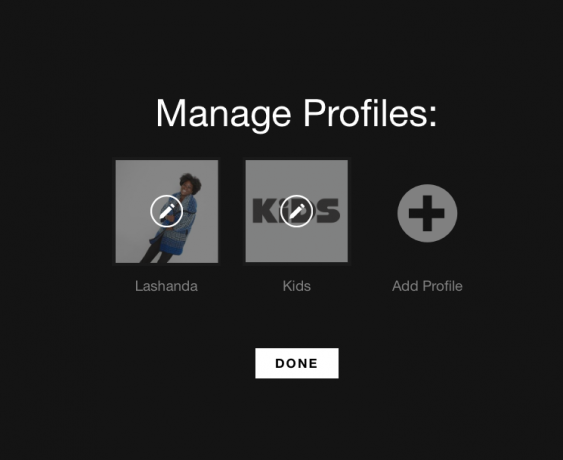
ไม่ว่าคุณจะแชร์บัญชี Netflix กับเพื่อนร่วมห้อง คู่สมรส หรือลูกๆ ของคุณ ก็สามารถ การกลั่นกรองคำแนะนำที่น่าผิดหวังหลังจากคำแนะนำที่อิงจากการดูของคนอื่น นิสัย ในปี 2013 Netflix ได้เพิ่มคุณสมบัติที่อนุญาตให้ผู้ใช้สร้างโปรไฟล์ได้สูงสุดห้าโปรไฟล์สำหรับแต่ละบัญชี
ในการสร้างโปรไฟล์ ให้เลือกตัวเลือก "จัดการโปรไฟล์" ที่มุมบนขวาของหน้าจอ และสร้างชื่อเฉพาะสำหรับโปรไฟล์ของคุณ เพื่อให้มีอิทธิพลต่อคำแนะนำที่ปรากฏในโปรไฟล์นั้น เพียงตรวจสอบให้แน่ใจว่าคุณใช้โปรไฟล์นั้นเพื่อรับชมรายการและภาพยนตร์ที่คุณโปรดปรานทั้งหมด
4. ลบประวัติการดูของคุณ
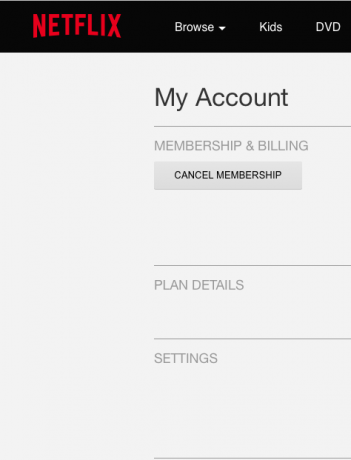
เราทุกคนมีการแสดงความรู้สึกผิดของเรา แต่เราทุกคนอาจไม่ต้องการให้ตัวเลือกการดูของเราออกอากาศให้ทุกคนแชร์บัญชีของเรา หากคุณพบว่าตัวเองกำลังดูอยู่ Katy Perry: ส่วนหนึ่งของฉัน คืนวันศุกร์เพียงทำตามเคล็ดลับเหล่านี้เพื่อลบหลักฐานทั้งหมดออกจากบัญชี Netflix ของคุณ
วิธีที่ง่ายที่สุดในการลบความรู้สึกผิดออกจากบัญชี Netflix ของคุณคือการลบโปรไฟล์ของคุณโดยสมบูรณ์ เมื่อลบโปรไฟล์แล้ว ประวัติการดูจากโปรไฟล์นั้นจะถูกลบออกด้วย หากคุณใช้บัญชีหลักในขณะนั้น คุณจะต้องลบบัญชีของคุณทั้งหมดและสมัครใหม่ ตอนนี้เป็นงานหนักมาก ดังนั้นคุณจะต้องตัดสินใจว่าการปกป้องชื่อเสียงของคุณมีความสำคัญต่อคุณเพียงใด
5. ดูการแสดงของคุณในรูปแบบ HD
Netflix ทำให้สมาชิกสามารถรับชมรายการทีวีและภาพยนตร์ที่ชื่นชอบแบบความคมชัดสูงได้ หากต้องการเปลี่ยนเป็น HD ให้ไปที่การตั้งค่าบัญชีของคุณแล้วเลือกตัวเลือกที่มีข้อความว่า "การตั้งค่าการเล่น" ภายใต้ตัวเลือกที่เรียกว่า “Data การใช้งาน” เปลี่ยนการตั้งค่าของคุณเป็น “สูง” กดเซฟก่อนจะรีบออกไปชม โฉมใหม่ใสๆ สวยๆ ของคุณ รูปภาพ.
6. ให้คะแนนทุกอย่างเพื่อปรับปรุงคำแนะนำของคุณ
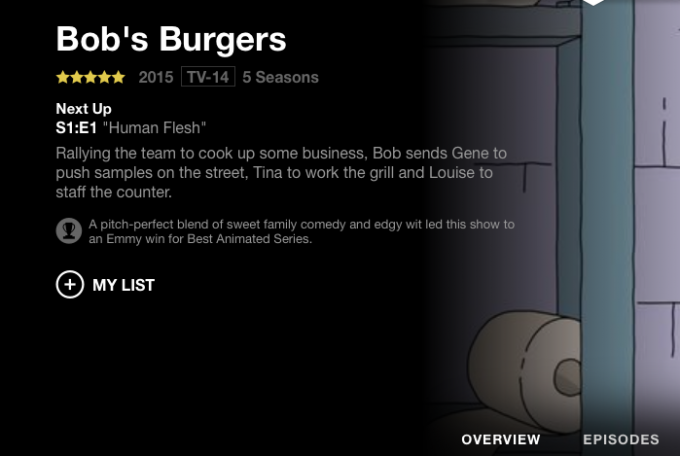
ยิ่งคุณให้คะแนนมากเท่าไร ก็ยิ่งมีแนวคิดที่ดียิ่งขึ้นที่ Netflix มีสิ่งที่คุณสนใจจริงๆ หากคุณเกลียดหนังเรื่องใดเรื่องหนึ่ง อย่าเดินหน้าต่อไปโดยไม่ได้ให้ดาวหนึ่งดวงแก่มัน ใช้เวลาห้าวินาทีอย่างแท้จริงและสร้างโลกแห่งความแตกต่างเมื่อคุณพร้อมที่จะเริ่มค้นหาความหลงใหลครั้งต่อไปของคุณ
7. ดาวน์โหลดรายการโปรดของคุณในช่วงเวลาที่คุณอยู่นอกพื้นที่
Netflix เพิ่งประกาศคุณสมบัติใหม่ที่อนุญาตให้ผู้ใช้ดาวน์โหลดภาพยนตร์และรายการในช่วงเวลาที่ Wi-Fi ไม่สามารถทำได้ การเดินทางก็ดีขึ้นมาก
8. อย่าแบกรับความทุกข์ทรมานของ pixilation
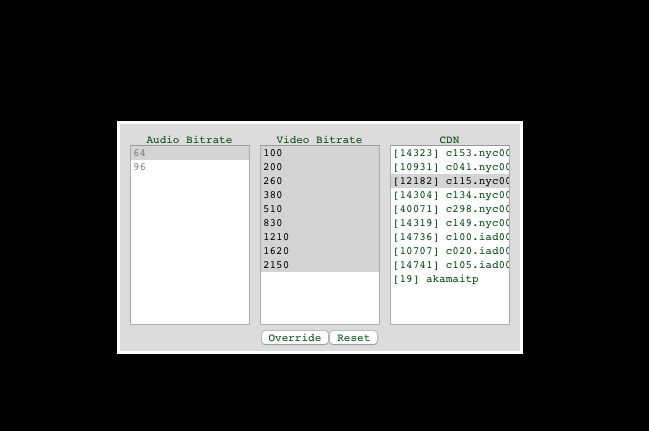
หากอินเทอร์เน็ตของคุณทำงานได้ โอกาสที่คุณภาพของวิดีโอของสิ่งที่คุณดูบน Netflix จะเสื่อมลงจนกลายเป็นพิกเซลที่ยุ่งเหยิงจนทนไม่ได้ โชคดีที่มีวิธีต่อสู้กับสิ่งนี้ ในขณะที่รายการหรือภาพยนตร์ที่คุณกำลังเล่นเปิดอยู่ในเบราว์เซอร์ ให้กด Control+Shift+Alt+S (หรือ Control+Shift+Option+S หากคุณใช้ Mac) บางคอลัมน์จะปรากฏขึ้น ดังนั้นให้มองหาคอลัมน์ที่ระบุว่า "อัตราบิตของวิดีโอ" เน้นตัวเลขสูงสุดที่เป็นไปได้และคลิก "แทนที่." เน้นมากกว่าหนึ่งหมายเลขและไปกับห้าอันดับแรกเพื่อให้ Netflix มีตัวเลือกบางอย่างเมื่อพยายามหลีกเลี่ยงสุดขีด การลอก แต่อย่าลืมว่ามีเหตุผลหนึ่งที่ Netflix ดาวน์เกรดคุณภาพวิดีโอ หากคอมพิวเตอร์ของคุณไม่สามารถรองรับ HD ได้ในขณะนี้ อาจมีการบัฟเฟอร์อยู่บ้าง
มากกว่า: 6 วิธีที่จะทำให้เด็กๆ สนุกสนานไปกับเที่ยวบินระยะยาว
เผยแพร่ครั้งแรกในเดือนมิถุนายน 2559 อัปเดตเมื่อเมษายน 2560
เรื่องราวที่คุณห่วงใย ส่งทุกวัน


